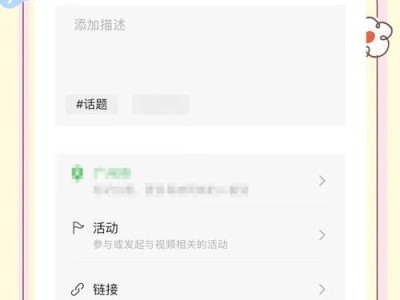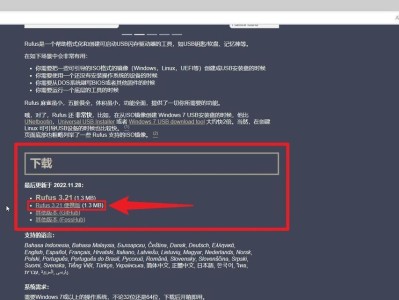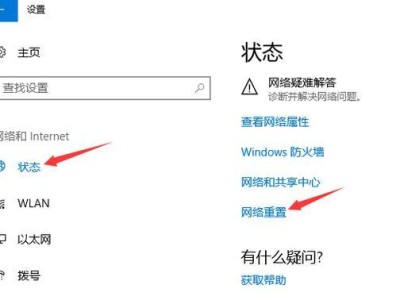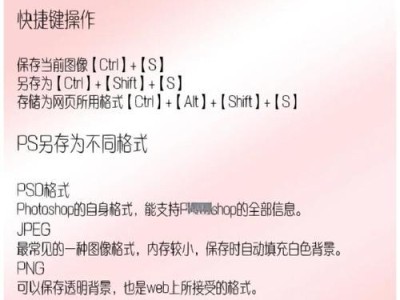在使用计算机的过程中,有时我们可能需要重新安装操作系统。而使用固态硬盘(SSD)进行系统安装可以提供更快的启动速度和更高的性能。本文将为您介绍如何使用固态硬盘重装Win10系统的详细步骤,帮助您轻松完成系统重装。
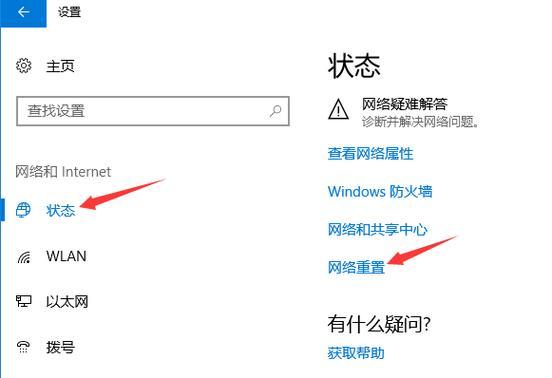
购买合适的固态硬盘:确保兼容性和存储容量满足需求
在开始重装Win10系统之前,首先需要购买一块合适的固态硬盘。选择具有兼容性、稳定性和良好口碑的品牌,并确保其存储容量足够满足个人需求。
备份重要数据:保护个人文件和设置信息
在进行系统重装之前,务必备份您的重要数据。可以将文件、照片、视频等存储到外部硬盘或云存储服务中,以避免数据丢失或被覆盖。同时,也要记录下个人设置信息,以便在系统重装后恢复。
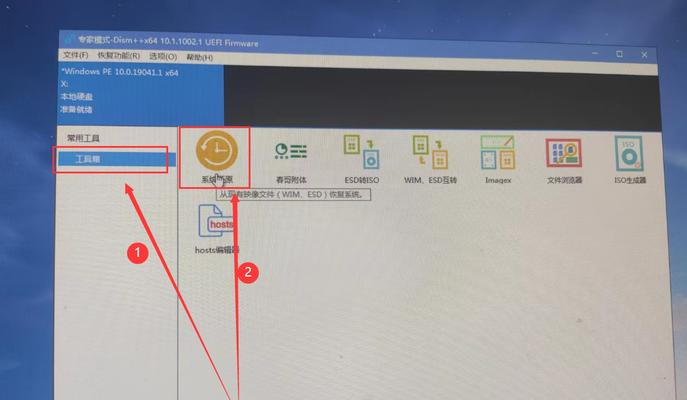
下载Win10系统安装文件:获取最新的官方系统镜像
在进行系统重装之前,需要先下载Win10系统安装文件。可以从微软官方网站下载最新的Win10系统镜像文件,并将其保存到一个可用的USB闪存驱动器或DVD中,以便后续的安装操作。
准备安装介质:创建可启动的Win10安装盘
为了安装新的Win10系统,您需要将之前下载的安装文件制作成可启动的安装盘。可通过第三方软件或使用Windows自带的工具,将镜像文件写入到USB闪存驱动器或DVD中,并确保其能够被电脑识别。
设置BIOS:调整引导顺序并开启AHCI模式
在开始安装新系统之前,需要进入计算机的BIOS设置界面,调整引导顺序以确保优先从安装介质启动。同时,还需要开启AHCI(AdvancedHostControllerInterface)模式,以提供更好的固态硬盘性能和兼容性。

启动安装介质:进入Win10安装界面
重启计算机,并从之前准备好的安装介质(USB闪存驱动器或DVD)中启动。按照屏幕上的提示,选择合适的语言、时区和键盘布局等设置,并点击下一步进入安装界面。
选择安装类型:全新安装或升级安装
在安装界面中,您可以选择进行全新安装或者是升级安装。若要彻底清除旧系统和数据,建议选择全新安装。如果想保留原有数据和设置,可以选择升级安装。
选择安装位置:指定固态硬盘作为系统安装目标
在进行全新安装时,需要选择固态硬盘作为系统的安装目标。确保选择正确的固态硬盘,并点击“下一步”继续。请注意,在此步骤中将会清除该硬盘上的所有数据,请确保备份了重要文件。
等待安装完成:耐心等待系统安装过程
系统安装过程可能需要一些时间,请耐心等待。在此过程中,计算机可能会自动重启多次,这是正常现象。在安装期间不要关闭计算机或干扰安装过程。
设置个人信息:输入用户名和密码等相关信息
在系统安装完成后,您需要设置一些个人信息,如输入用户名、密码和选择个人隐私设置等。根据提示填写相关信息,并点击下一步。
更新系统和驱动程序:保持系统最新和性能稳定
在完成系统安装后,务必及时更新系统和驱动程序,以获得最新的功能和修复已知的问题。可以通过Windows更新或访问硬件厂商网站下载最新驱动程序进行更新。
恢复个人文件和设置:导入之前备份的数据
系统安装完成后,可以将之前备份的个人文件和设置导入到新系统中。通过外部硬盘或云存储服务,将文件复制到合适的文件夹中,并根据需要调整个人设置。
安装常用软件:重建计算机工作环境
重新安装系统后,您可能需要重新安装一些常用软件,如办公套件、浏览器、媒体播放器等。确保从官方网站下载软件,并注意安装过程中不要勾选额外的捆绑软件或工具。
优化系统设置:提升固态硬盘性能和稳定性
为了最大限度地发挥固态硬盘的性能,可以进行一些系统优化设置。例如,关闭磁盘碎片整理、启用TRIM命令、禁用系统休眠等操作,以提升固态硬盘的寿命和使用体验。
成功安装全新Win10系统,享受顺畅的计算体验
通过本文所介绍的详细步骤,您已成功使用固态硬盘重装Win10系统。相比传统硬盘,固态硬盘能够提供更快的启动速度和更高的性能,让您在使用计算机时享受到更顺畅的体验。记得定期备份数据、更新系统,并进行系统优化,以保持系统的稳定和安全。